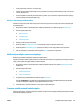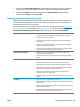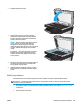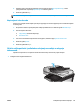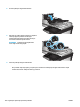HP Officejet Enterprise Color MFP X585 / Flow X585 - User Guide
Table Of Contents
- Predstavljanje proizvoda
- Ladice za papir
- Dijelovi, potrošni materijal i dodatna oprema
- Ispis
- Kopiranje
- Skeniranje/slanje
- Postavljenje skeniranja u e-poštu
- Postavljanje spremanja u mrežnu mapu
- Postavljanje spremanja na USB
- Postavi spremanje na SharePoint® (samo modeli flow)
- Izrada brze postavke
- Slanje skeniranih dokumenata na jednu ili više adresa e-pošte
- Slanje skeniranog dokumenta u mrežnu mapu
- Koristite rješenje HP Flow CM (samo modeli flow)
- Faksiranje
- Upravljanje uređajem
- Rješavanje općenitih problema
- Vraćanje tvornički zadanih postavki
- Sustav pomoći na upravljačkoj ploči
- Na upravljačkoj ploči uređaja prikazuje se poruka Niska razina tonera u spremniku ili Vrlo niska raz ...
- Uređaj ne podiže papir ili ga pogrešno uvlači
- Uklanjanje zaglavljenog papira
- Automatska navigacija za uklanjanje zaglavljenog papira
- Često ili ponavljajuće zaglavljivanje papira?
- Uklanjanje papira zaglavljenog u izlaznom spremniku
- Uklanjanje zaglavljenog papira iz Ladice 1 (višenamjenska ladica)
- Uklanjanje zaglavljenog papira iza lijevih vratašca
- Uklanjanje papira zaglavljenog na području jedinice za prikupljanje tinte
- Uklanjanje zaglavljenog papira iz Ladice 2
- Uklanjanje zaglavljenog papira iz dodatne Ladice 3
- Izvadite zaglavljeni papir iz ulagača dokumenata.
- Poboljšavanje kvalitete ispisa
- Ispis iz drugog programa
- Provjera postavke vrste papira za zadatak ispisa
- Provjera statusa spremnika s tintom
- Čišćenje proizvoda
- Vizualna provjera spremnika s tintom
- Provjera papira i okruženja ispisa
- Kalibriranje uređaja za poravnavanje boja
- Provjera ostalih postavki zadatka ispisa
- Pokušajte promijeniti upravljački program
- Poboljšavanje kvalitete kopiranja
- Poboljšavanje kvalitete skeniranja
- Poboljšavanje kvalitete faksiranja
- Provjerite je li staklo skenera prljavo ili umrljano
- Provjera postavki rezolucije faksiranja
- Provjera postavki prilagodbe slike
- Optimiziranje kvalitete faksa za tekst ili slike
- Provjera postavki za ispravljanje pogrešaka
- Slanje na drugi faks uređaj
- Očistite valjke podizača i podložak za odvajanje na uređaju za ulaganje dokumenata
- Provjera postavke prilagođavanja stranici
- Provjerite faks uređaj pošiljatelja
- Rješavanje problema s kabelskom mrežom
- Loša fizička veza
- Računalo za uređaj koristi neispravnu IP adresu
- Računalo ne ostvaruje komunikaciju s uređajem
- Uređaj koristi neispravne postavke veze i obostranog ispisa za mrežu
- Novi softverski programi mogu uzrokovati probleme s kompatibilnosti.
- Vaše računalo ili radna stanica možda nisu ispravno postavljeni
- Uređaj je onemogućen ili su neispravne druge postavke mreže.
- Rješavanje problema s faksom
- Popis za provjeru kod rješavanja problema s faksom
- Opći problemi kod faksiranja
- Faks nije poslan
- Na upravljačkoj ploči prikazala se poruka o statusu Nema memorije.
- Kvaliteta ispisa fotografije je loša ili se fotografija ispisuje kao sivi okvir
- Dodirnuli ste gumb Zaustavi za otkazivanje slanja faksa, no faks je ipak poslan
- Ne prikazuje se gumb adresara faksa
- U softveru HP Web Jetadmin nije moguće locirati Postavke faksa.
- Kad je omogućen sloj za prekrivanje, na vrh stranice dodaje se zaglavlje
- U okviru s podacima o primatelju pomiješana su imena i brojevi
- Faks od jedne stranice ispisuje se na dvije stranice
- Dokument se zaustavlja u ulagaču dokumenata usred faksiranja
- Previsoka ili preniska glasnoća zvuka iz dodatka za faksiranje
- Kazalo
●
Proizvod postavite na čvrstu, ravnu površinu.
●
Maknite sve što blokira ventilacijske otvore proizvoda. Proizvodu je potreban dobar protok zraka sa svih
strana, uključujući vrh.
●
Proizvod zaštitite od zrakom prenošenih čestica, prašine, pare, masnoće ili drugih elemenata koji mogu
ostaviti naslage u unutrašnjosti proizvoda.
Korak tri: Poravnanje zasebnih ladica
Slijedite ove upute ako tekst i slike nisu ispravno centrirane ili poravnate na ispisanoj stranici kada ispisujete
iz posebnih ladica.
1. Na početnom zaslonu upravljačke ploče uređaja pomaknite kursor i dodirnite gumb Administracija.
2. Otvorite sljedeće izbornike:
●
Opće postavke
●
Kvaliteta ispisa
●
Registracija slika
3. Odaberite ladicu koju želite podesiti.
4. Dodirnite gumb Ispis probne stranice, a zatim slijedite upute na ispisanim stranicama.
5. Dodirom gumba Ispis probne stranice potvrdite rezultate, a zatim opet podesite ako je potrebno.
6. Ako ste zadovoljni s rezultatima, dodirom gumba Spremi spremite nove postavke.
Kalibriranje uređaja za poravnavanje boja
Baždarenje je funkcija uređaja koja optimizira kvalitetu ispisa.
Slijedite ove korake da biste riješili probleme s kvalitetom ispisa kao što su pogrešno poravnate boje, obojene
sjene, mutna grafika ili drugi problemi s kvalitetom ispisa.
1. Na početnom zaslonu upravljačke ploče uređaja pomaknite pokazivač do gumba Održavanje uređaja i
dodirnite ga.
2. Otvorite sljedeće izbornike:
●
Kalibriranje/čišćenje
●
Potpuno kalibriranje
3. Za pokretanje postupka kalibracije dodirnite gumb Pokretanje.
Poruka o kalibraciji bit će prikazana na upravljačkoj ploči uređaja. Postupak kalibracije traje nekoliko
minuta. Ne isključujte uređaj dok se postupak kalibracije ne dovrši.
4. Pričekajte dok se uređaj ne kalibrira, a zatim ponovno pokušajte ispis.
Provjera ostalih postavki zadatka ispisa
Prilikom ispisivanja iz računalnog programa slijedite ove upute da biste riješili problem podešavanjem ostalih
postavki upravljačkog programa.
HRWW Poboljšavanje kvalitete ispisa 131